(Grafisk udvekslingsformat) filer animeresbilleder oprettet ved at sy sammen stillbilleder og afspille dem som et filmklip. Formatet bruges i vid udstrækning på flere underholdningswebsteder såsom Tumblr, 9gag, Memebase, 4chan osv., Da det giver brugerne mulighed for at oprette enkle animationer uden at skulle bruge et kompliceret billed- eller videoredigeringsprogram. Tidligere har vi dækket en masse applikationer, der giver dig mulighed for at oprette GIF-billeder, såsom GiftedMotion. Hvis du imidlertid vil oprette GIF'er fra videofiler, har du brug for et andet værktøj. I dag præsenterer vi for dig en applikation kaldet Freemore video til GIF-konverter der gør det nemt for dig at konvertere videofiler tilanimerede GIF'er. Det understøtter en masse populære videoformater, herunder AVI, MP4, MPEG, FLV, MOV og 3GP. Bortset fra at konvertere hele videoen til GIF, kan du også vælge en bestemt del af videoen til konvertering.
Freemore Video til GIF Converter er også samletsom en del af den fremragende Freemore Audio Video Suite, som vi har vist her et par uger tilbage. Både den enkeltstående version og den version, der er bundtet i suiten, er identiske, når det kommer til funktioner. Hvis du er interesseret i den komplette pakke med lyd-, video- og PDF-værktøjer, skal du ikke glemme at se vores dækning af Freemore Audio Video Suite.
Den vigtigste grænseflade for applikationen er virkeligenkel og giver dig muligheder for at importere kildevideofilen og starte, stoppe, pause eller genoptage konverteringsprocessen. Du kan også se en forhåndsvisning af hver ramme af GIF, mens den samles. For at indlæse et videoklip i vinduet skal du klikke på Input og gennemse den videofil, du vil bruge til at oprette GIF.

Når du har valgt videoklippet, kan du vælge, omdu vil konvertere hele klippet eller bare en bestemt del eller det til en GIF-fil. Set Start- og Set End-kontrollerne i højre side giver dig mulighed for at definere start- og slutpunkterne for GIF-filen.
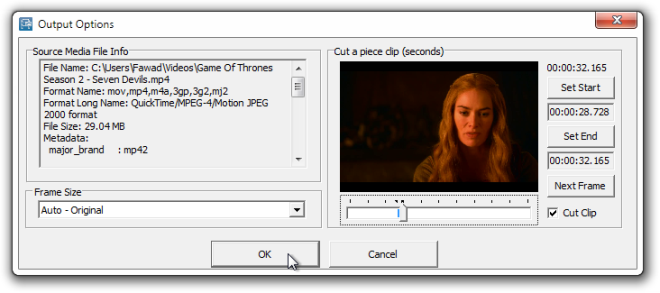
Programmet tilbyder en lang liste over rammestørrelserog opløsninger at vælge imellem, herunder160 x 120, 320 x 240, 640 x 480, 1280 x 720, 1920 x 1080 osv. Når alle indstillinger er udført, skal du klikke på OK for at gå tilbage til hovedgrænsefladen. Klik på Start for at begynde at samle GIF.
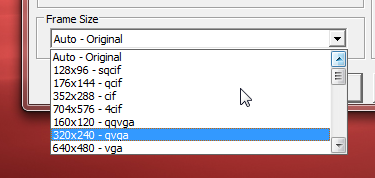
Video til GIF Converter fungerer både på 32-bit og 64-bit versioner af Windows XP, Windows Vista, Windows 7 og Windows 8.
Download Freemore Video til GIF Converter













Kommentarer